《墨西哥街道》制作流程揭秘
作者在墨西哥的 Guanajuato 旅游时受到启发,花了5天时间完成了这幅作品。
阅读教程前,你需要了解一些3D软件的基本操作,以及 Photoshop 的使用方法。
我结合了不同照片的建筑、色彩以及气氛来制作自己的场景。

建模
我先用简单的模型摆好布局,一个层一个模型 - 对应不用的建筑和地面。

#p#e#
接下来,我根据照片来细化建筑物。使用的工具包括:bandsaw-切割表面,Knife、multishif-创建门洞,edge bevel、magic bevel-添加模型的拐角细节。
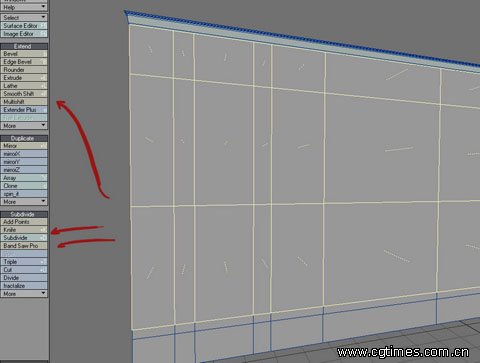

#p#e#
我尽量降低场景的多边形数量 - 圆柱体用5个面来概括,路灯使用方块+切割,铁艺支架的曲线造型使用 magic shift 制作。

矿车使用 box 建模,并不复杂。圆柱体表示轮子,bridge 工具用来补洞,花盆为24面的圆柱体。

#p#e#
铁丝网细节。 Transform > spline guide 制作了两条不同的样式,复制多次后得出。

植物使用了 3dplants.com 的模型及一些图片。
完成后,我又添加了一些细节,比如招牌(box建模)和电线(spline guides)。

#p#e#
接下来制作 UV 贴图。
首先 unwrap 展开模型,创建一个新的纹理贴图,然后根据表面创建 UV 贴图,使用 grab 工具移动点。
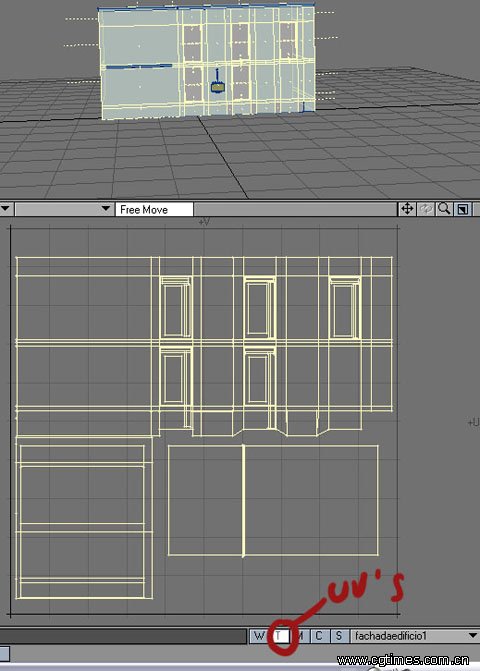
#p#e#
在把 UV 贴图导出为 eps 之前,最好先为所有场景素材建立好相应的文件夹 - 模型、参考图、纹理、UV贴图等等 - 使你的工作更有效率。
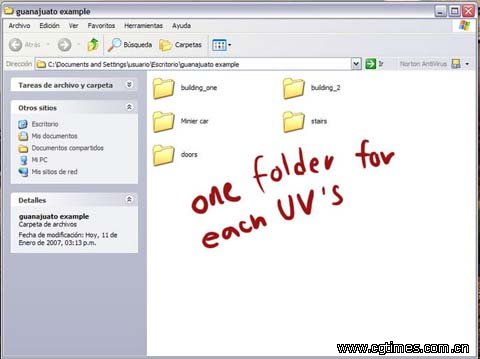
导出UV贴图

#p#e#
该进行照明工作了。
先在 Layout 中打开模型,排放好所有素材。

然后添加强度65%的面光灯,使用 Fprime 作渲染引擎,Montecarlo 全局光,照明质量为0.5,bounces 弹射次数为2。
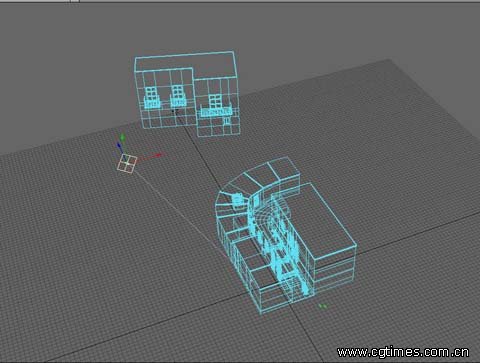
#p#e#
渲染如下。

#p#e#
保存场景,开始贴图。
根据参考照片选择建筑和地面的颜色,然后使用 3dtotal 纹理库的纹理贴图,在 Photoshop 使用蒙板、滤镜和加亮/减淡工具调整并混合。
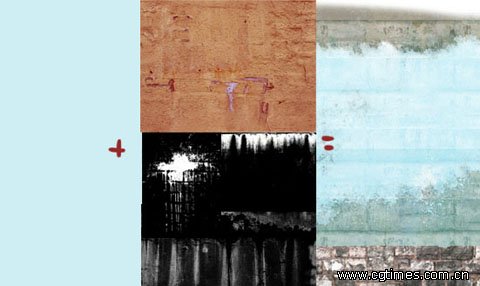
每张纹理都做出颜色、高光和凹凸三个通道的版本,在相应的文件夹保存好。

#p#e#
因为只有1G内存,所以只渲染了2个分层及对应的 Alpha 通道,大小为 2084x1984。


#p#e#
合成及后期处理
将两个分层放到一个新文件中,用 alpha 蒙板去掉分层的背景并矫正颜色。

我对画面的比例不太满意,应该再高一些就好了。于是我增大了画布的垂直尺寸,用现有建筑的房檐填充了空白的地方,然后在两侧加上黑边作为边线。

#p#e#
我用直线工具绘制出画面的透视线,从画面中复制出一部分填充到左侧上方的空白处,ctrl+t 根据透视线调整形状,然后找了一张风景照片作为画面空白处的背景。


#p#e#
合并图层并保存,然后对最后的画面作一点修饰 - 地面的落叶,车子上的锈迹和破洞,招牌的logo(用了浮雕效果)。
最后调整颜色平衡,获得预期的色调对比。
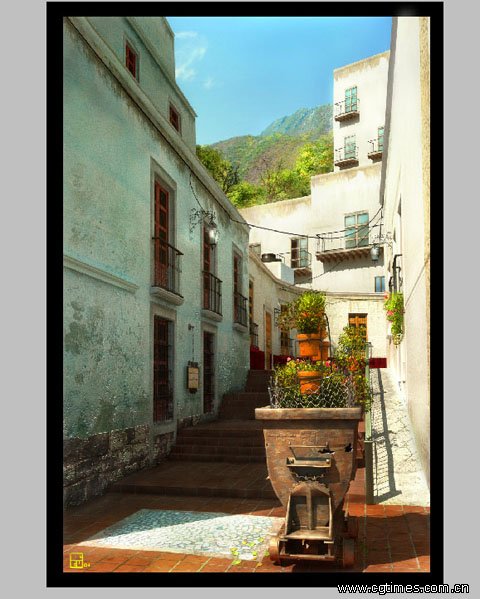
本文仅为提供更多信息,不代表火星时代同意其观点或描述,如需转载请注明出处。
上一篇 利用表达式控制灯光阵列
热门课程
专业讲师指导 快速摆脱技能困惑相关文章
多种教程 总有一个适合自己专业问题咨询
你担心的问题,火星帮你解答-
为给新片造势,迪士尼这次豁出去了,拿出压箱底的一众经典IP,开启了梦幻联动朱迪和尼克奉命潜入偏远地带卧底调查 截至11月24日......
-
此前Q2问答环节,邹涛曾将《解限机》首发失利归结于“商业化保守”和“灰产猖獗”,导致预想设计与实际游玩效果偏差大,且表示该游戏......
-
2025 Google Play年度游戏颁奖:洞察移动游戏新趋势
玩家无需四处收集实体卡,轻点屏幕就能开启惊喜开包之旅,享受收集与对战乐趣库洛游戏的《鸣潮》斩获“最佳持续运营游戏”大奖,这不仅......
-
说明:文中所有的配图均来源于网络 在人们的常规认知里,游戏引擎领域的两大巨头似乎更倾向于在各自赛道上激烈竞争,然而,只要时间足......
-
在行政服务优化层面,办法提出压缩国产网络游戏审核周期,在朝阳、海淀等重点区将审批纳入综合窗口;完善版权服务机制,将游戏素材著作......
-
未毕业先就业、组团入职、扎堆拿offer...这种好事,再多来一打!
众所周知,火星有完善的就业推荐服务图为火星校园招聘会现场对火星同学们来说,金三银四、金九银十并不是找工作的唯一良机火星时代教育......

 火星网校
火星网校
















